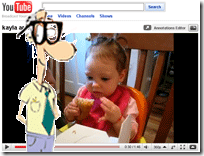 Det finns många gånger när du tittar på en video på YouTube och du vill spara videon som en viss filtyp, så att du kan titta på den när du är på språng eller bara spara den för att titta på din dator eller hem-DVD spelare. Marknaden är mättad med appar för betalningsvideo-nedladdare som gör det enkelt. Det finns några som gör det gratis men VDownloader gör det gratis och gör det bra!
Det finns många gånger när du tittar på en video på YouTube och du vill spara videon som en viss filtyp, så att du kan titta på den när du är på språng eller bara spara den för att titta på din dator eller hem-DVD spelare. Marknaden är mättad med appar för betalningsvideo-nedladdare som gör det enkelt. Det finns några som gör det gratis men VDownloader gör det gratis och gör det bra!
Det finns en betald proversion av VDownloader som kostar $ 16 idag. Men vi har 20 pro-licenser att ge bort till våra läsare. Den betalade versionen av denna videohämtningsprogramvara låter dig utföra batchnedladdningar och konverteringar. Det låter dig också använda applikationen för att konvertera videofiler som redan finns på din maskin och mycket mer. Se detaljerna nedan och fortsätt läsa för att se hur du kan vinna en av dessa licenser.
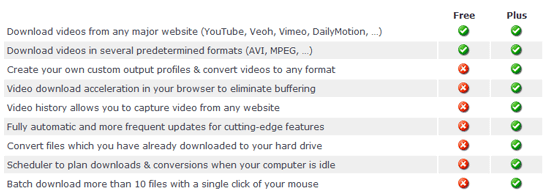
Låt oss nu titta på den gratis nedladdningsbara applikationen. Det konverterar videor från YouTube, Daily Motion, Break, Veoh, Blip.tv och MySpace.com och kan konvertera det till valfritt format inklusive bara ljud via MP3.

Jag laddade ner den gratis 5.2MB-versionen från VDownloader och installerade den. Det var snabbt och smärtfritt och det försökte inte installera skräp på min maskin. Jag uppskattar det.
Det huvudsakliga användargränssnittet ser ut så här.
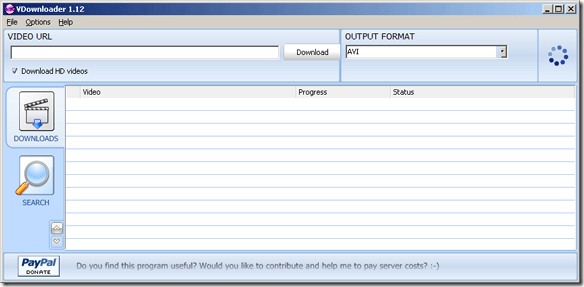
Du kan skriva webbadressen till din video i rutan längst upp på skärmen eller så kan du bläddra till videon så. ”¦
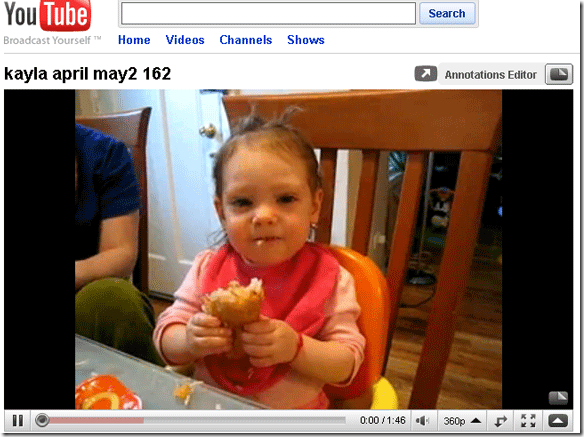
När du kommer till videon kopierar du bara URL: n från URL-fältet högst upp i webbläsaren så (se till att markera hela URL: n).

Då kommer VDownloader att se att du kopierade en video-URL av sig själv. Sedan tar den webbadressen från urklippet och klistrar in den för dig så här:
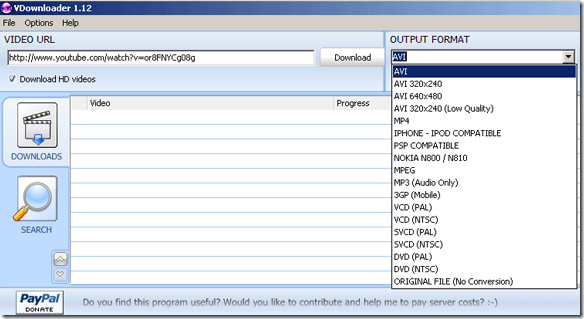
Nästa steg är att bestämma vilket format du vill att videon ska sparas som. Du kan välja utgångsformat (eller lämna det som med det ursprungliga filvalet) som du kan se från ovanstående skärmdump. Klicka bara på rullgardinsmenyn och välj det format du vill ha. Jag skulle köra med AVI men om du vill ha en fil som spelas på din PSP, iPod, iPhone eller Windows Mobile-enheter (MPG) hittar du alternativ för dem alla.
När du har gjort ditt val och klistrat in din URL till videofilen är du redo att börja ladda ner och konvertera. Klicka bara på nedladdningsknappen bredvid webbadressen. Det finns en Ladda ner HD-videor kryssrutan under URL-rutan - håll denna markerad om du vill ha den bästa möjliga kvaliteten nedladdning.
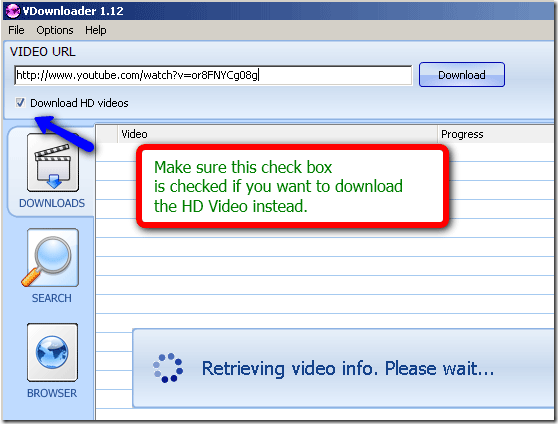
När den har hämtat videoinformationen kommer den att uppmana dig att mata in sökvägen där du vill spara den nyligen konverterade videofilen.
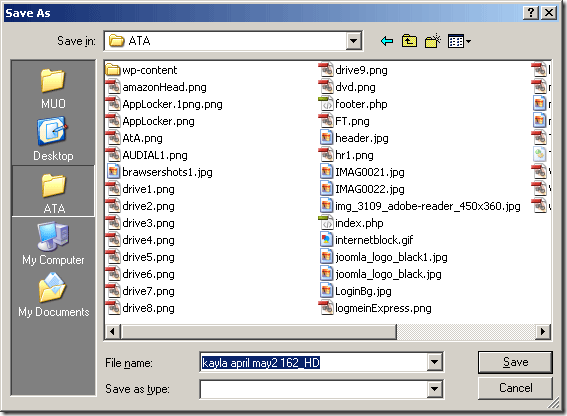
Träffa spara och se magin börja.

Efter nedladdning av videon börjar konverteringen (om du valde konvertering. Om du inte gjorde det kommer du att göra det).
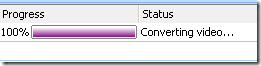
Ganska snyggt va? Riktigt lätt att använda och praktiskt att hålla i din verktygssats.
Nu för tävlingen. Lämna bara en kommentar till det här inlägget om varför du vill ha programvaran för nedladdning av video. Varje kommentar räknas som en röst. Du kan också tweeta din anledning till att du vill ha licensen - bara inkludera #MakeUseOfContest i tweeten och lägg till @KarlGechlik till det så att jag kan sammanfatta dem! Tävlingen kommer att pågå i en vecka (slutar 14 mars).
Eventuella frågor eller kommentarer, meddela oss i kommentarerna!
Karl L. Gechlik här från AskTheAdmin.com gör en gästbloggingplats varje vecka för våra nya hittade vänner på MakeUseOf.com. Jag driver mitt eget konsultföretag, hanterar AskTheAdmin.com och arbetar med ett helt 9 till 5 jobb på Wall Street som systemadministratör.